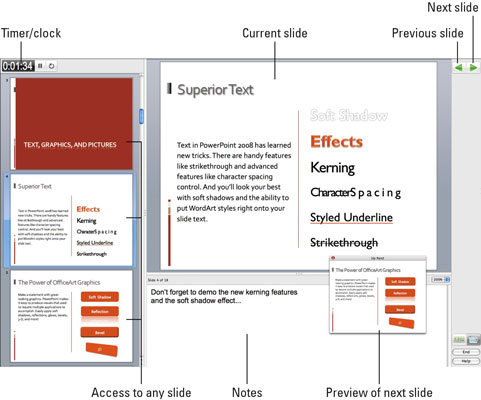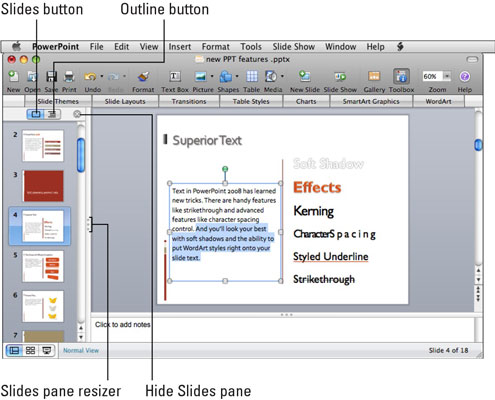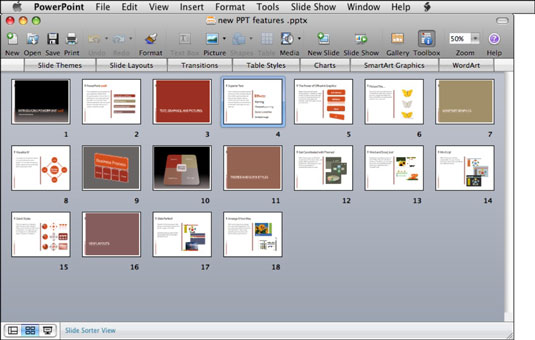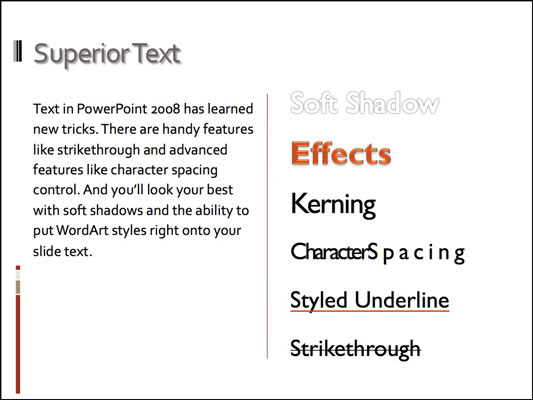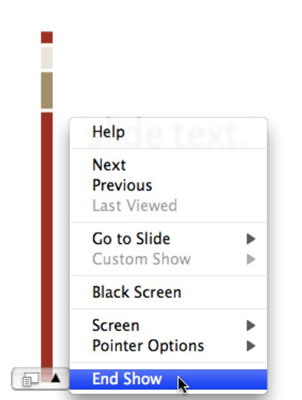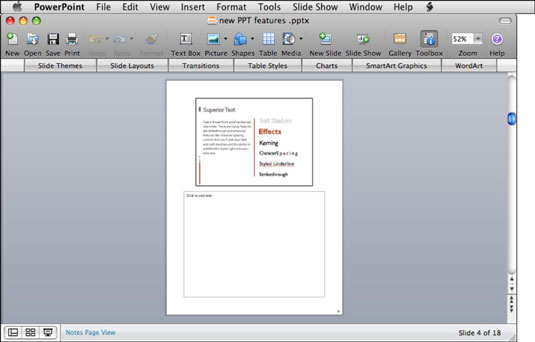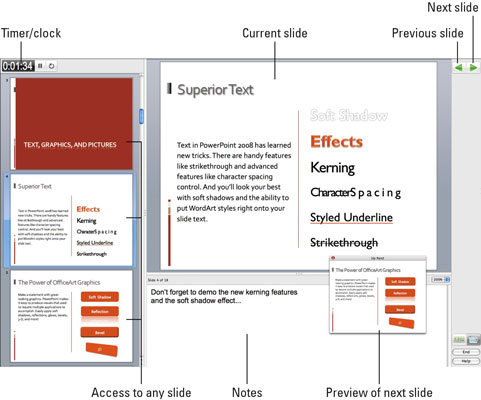Ötféleképpen tekintheti meg munkáját a PowerPointban az Office 2008 for Mac rendszerben: normál nézet, diarendező nézet, diavetítés nézet, jegyzetoldal nézet és előadói eszközök nézet. Három fő nézet is létezik: Dia, Kiosztó és Jegyzetek. Bármely nézetet kiválaszthatja a Nézet menüből, vagy a dokumentumablak bal alsó sarkában lévő gombokra kattintva egyszerűen átválthat az első három közül (Normál, Diarendező és Diavetítés).

Ha lenyomva tartja a Shift billentyűt, a Normál gomb Diamester gombbá, a Diarendező gomb Kiosztóanyag mester gombbá, a Diavetítés gomb pedig az Előadói eszközök gombbá változik. Tehát, ha eszébe jut először megnyomni a Shift billentyűt, ezek a gombok hat nézetet hívhatnak elő.
Íme, amit tudnia kell az öt fő nézetről:
-
Normál nézet: A normál nézet az, amelyben valószínűleg a legtöbb időt tölti. Itt szerkesztheti és formázhatja a szöveget a diákon, és itt rendezheti el a dián lévő objektumokat – szövegdobozokat, grafikus képeket vagy mindkettőt. A szerkesztett dia megjelenik a Diák panelen. Másik dia szerkesztéséhez kattintson rá a bal oldali ablaktáblában, és az megjelenik a jobb oldali panelen, készen áll a szerkesztésre. A Diák panel szélesítéséhez vagy szűkítéséhez kattintson a három átméretező pontra, és húzza jobbra a panel szélesítéséhez, balra pedig szűkítéséhez.
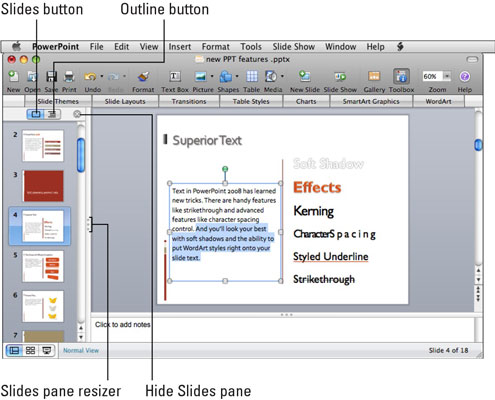
-
Diarendező nézet: A Diarendező nézet a diák sorrendjének átrendezésére szolgáló nézet. Csak kattintson az áthelyezni kívánt diára, húzza a kívánt helyre, és dobja oda. (Ha lenyomva tartja az Opció billentyűt, a dia elhúzása ahelyett, hogy elmozdítaná, másolatot hoz létre róla.)
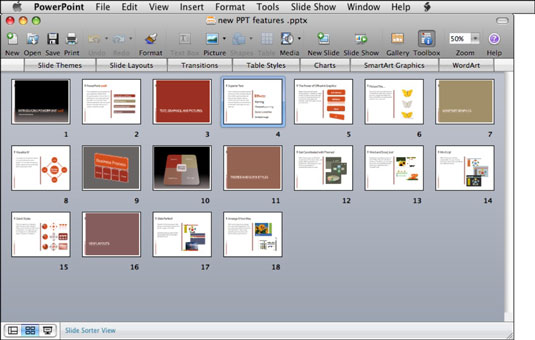
-
Diavetítés nézet: A diavetítés az a nézet, amellyel bemutathatja a diavetítést másoknak. Amikor erre a nézetre vált, a PowerPoint minden mást elrejt – a menüsort, a dokumentumablakokat, az eszköztárakat, a palettákat és hasonlókat –, és az aktív dia átveszi a teljes képernyőt.
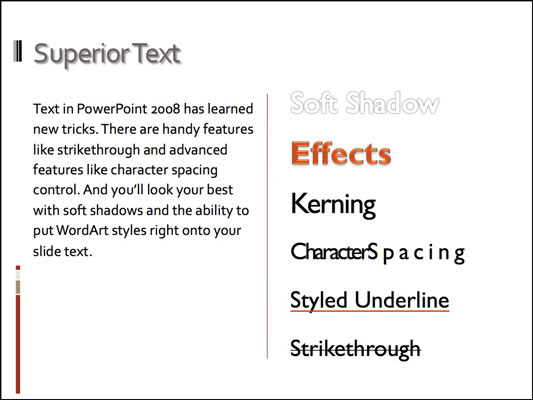
Mivel a Diavetítés nézetben nincsenek látható menük vagy ablakok, a legfontosabb dolog, amit tudnia kell, hogy hogyan léphet ki a Diavetítés nézetből. Vagy nyomja meg az Esc billentyűt a billentyűzeten, vagy mozgassa a kurzort a dia bal alsó sarkába, és kattintson a kis fekete háromszögre, amely az előugró menü ikonjában jelenik meg. Ezután az előugró menüből válassza a Show End lehetőséget.
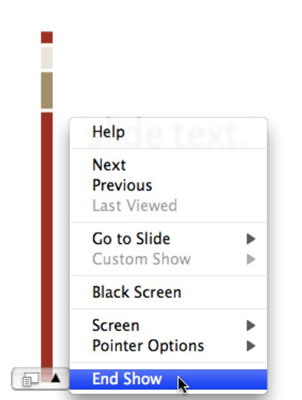
-
Megjegyzések oldalnézet: Bármely diához hozzáadhat jegyzeteket, ha akarja. A Jegyzetek oldal nézetben a diát egy nagy terület fölött jeleníti meg, ahol begépelheti a jegyzeteket.
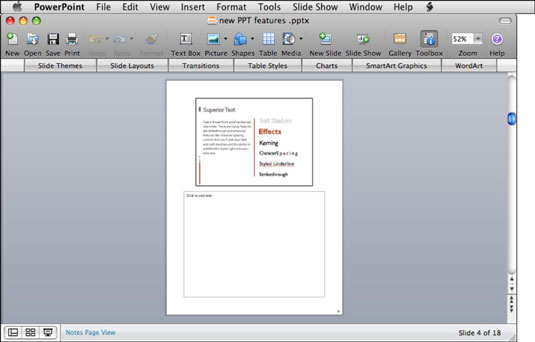
Normál nézetben is felvehet jegyzeteket, de ott sokkal kisebb a jegyzetterület. Ha a jegyzetei hosszabbak néhány mondatnál, a Notes Page nézet valószínűleg jobb megoldás.
-
Előadói eszközök nézet: Az Előadói eszközök nézet olyan eszközkészlet, amely további vezérlést biztosít a diavetítés felett.